萬盛學電腦網 >> 電腦基本常識 >> XP系統設置打印機共享方法
XP系統設置打印機共享方法
辦公室不可能每個人都配備一台打印機,這時往往需要多台電腦共享一台打印機,那麼怎麼通過局域網將這台打印機和每台電腦都聯系到一起呢?下面小編就將打印機共享的方法做一個詳細的圖解。

將打印機連接到局域網內的一台電腦,並依次打開控制面板、打印機和傳真、右擊需要共享的打印機並選擇共享,打印機共享後會在打印機上顯示一個平攤的手掌。
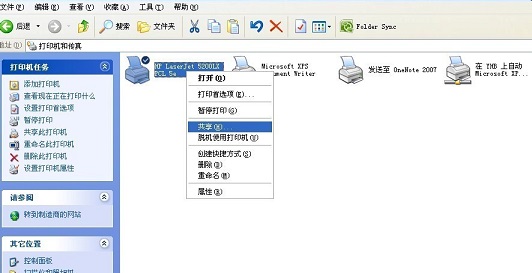
局域網內的其他電腦連接到打印機。請依此打開控制面板、打印機和傳真、點擊右側的添加打印機,並按下面圖示步驟完成連接。
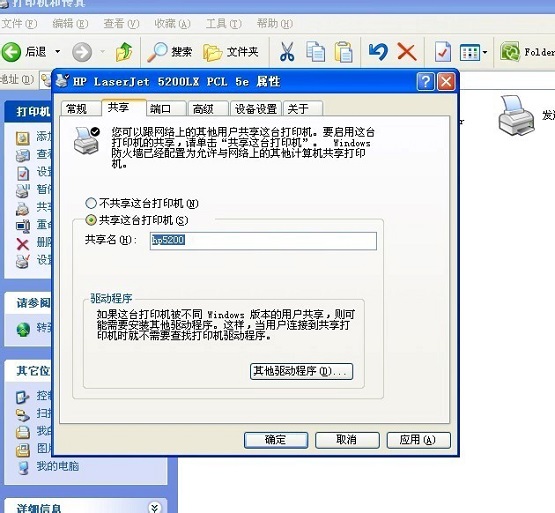
①添加新打印機
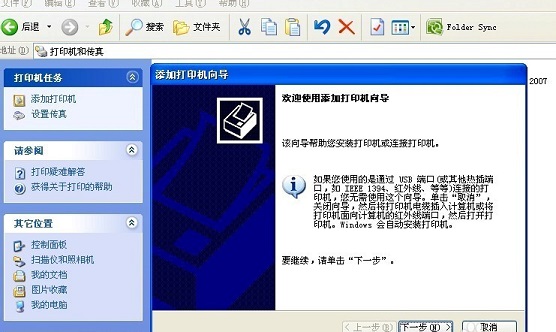
②選擇網絡打印機或連接到其他計算機的打印機

③選擇浏覽打印機
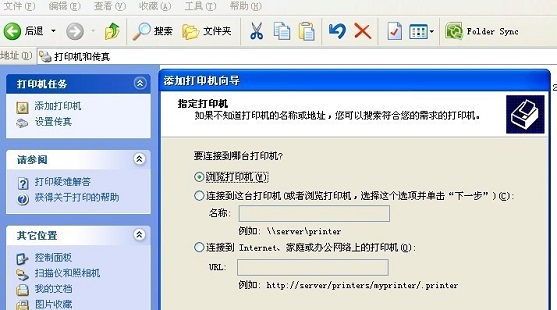
④從下拉菜單中選擇之前共享的打印機並點擊下一步
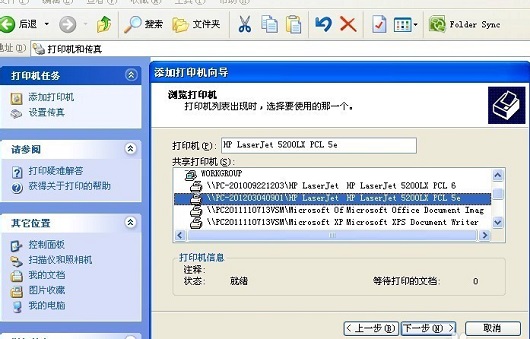
⑤設置該台打印機為默認打印機
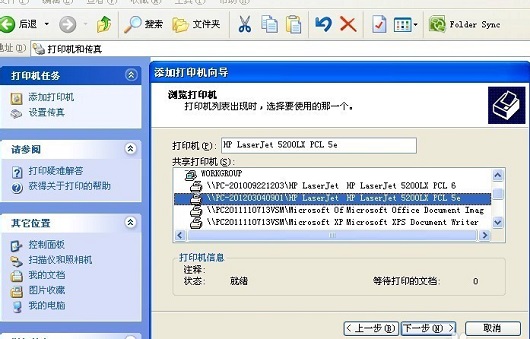
通過以上步驟,其他電腦也能連接到共享的打印機了,在打印的時候,只需要在打印機名稱中選擇剛剛添加的打印機即可。
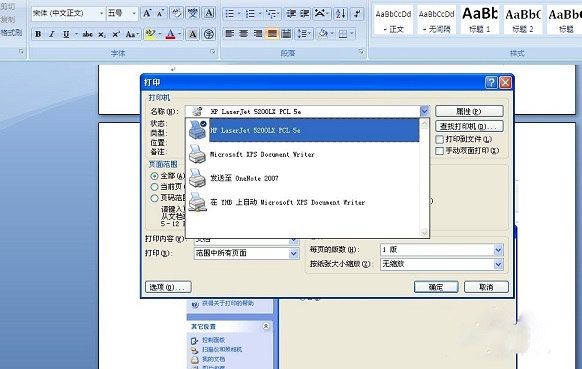
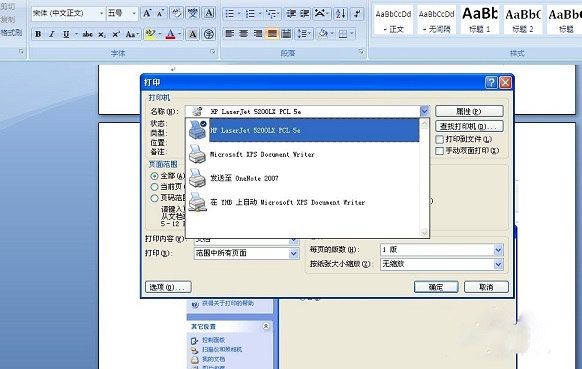
電腦基本常識排行
電腦基礎推薦
相關文章
copyright © 萬盛學電腦網 all rights reserved



